图解Win7与Oracle_11g兼容性的解决方法
oracle11gr2client(win7)安装(64位)

win7 环境中安装:*******oracle11gr2客户端安装********出现这些失败。
一、以管理身份运行CMD:net share c$=c:二、选择“全数忽略”。
安装完毕后:一、检查1521可否登录到远程oracle服务器。
cmd>telnet 1521若是出现黑屏窗口,表示OK。
若是出现:无法打开主机连接,在端口1521连接失败。
检查:安装oracle服务器的linux 。
# lsnrctl status 检查是不是已打开侦听。
#su root 必然要切换到超级用户上去,打开或关闭防火墙。
oracle服务器防火墙没有关闭,关闭防火墙即可。
命令:查看防火墙是不是已经开启用service iptables status查看防火墙是不是开机自动启动用chkconfig --list |grep iptables 若是35是ON的话那就是开机自动启动防火墙service --status-all可以看所有进程是不是启动仍是关闭service iptables stop |start可以停止和关闭服务永久打开或则关闭chkconfig iptables onchkconfig iptables off即时生效:重启后还原service iptables startservice iptables stop*windows安装oracle服务器,远程客户端不能连接,网上答:开启1521这个端口是不能解决问题的,oracle的network listener 只起一个中介作用,当客户连接它时,它按照配置寻觅到相应的数据库实例进程,然后创建一个新的数据库连接,这个连接端口由network listener传递给客户机,尔后客户机利用新端口号和服务器交互。
这个新的连接端口是不可预知的,因此会被防火墙阻止。
解决办法:Windows Socket2 规范有一个新的特性,就是Shared Socket,所谓共享套接字是指一个进程共享另一个进程的套接字(详见MSDN相关参考)。
Win7系统下Oracle11g的安装步骤及将MicrosoftLoopbackAdopt设置为主网络适配器的方法
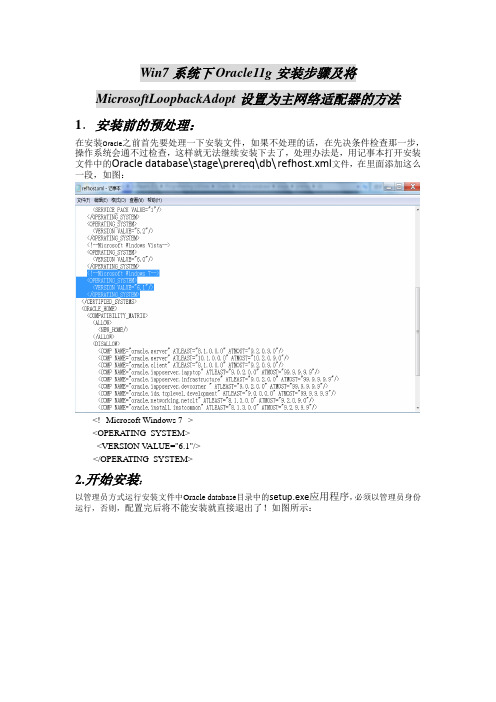
Win7系统下Oracle11g安装步骤及将MicrosoftLoopbackAdopt设置为主网络适配器的方法1.安装前的预处理:在安装Oracle之前首先要处理一下安装文件,如果不处理的话,在先决条件检查那一步,操作系统会通不过检查,这样就无法继续安装下去了,处理办法是,用记事本打开安装文件中的Oracle database\stage\prereq\db\refhost.xml文件,在里面添加这么一段,如图:<!--Microsoft Windows 7--><OPERATING_SYSTEM><VERSION V ALUE="6.1"/></OPERATING_SYSTEM>2.开始安装:以管理员方式运行安装文件中Oracle database目录中的setup.exe应用程序,必须以管理员身份运行,否则,配置完后将不能安装就直接退出了!如图所示:运行后的界面如图:在这个界面等一下就进入下一个界面:在这里直接点下一步,出现如下图所示的界面:在这里选企业版,还可以选择语言,然后下一步,出现下图的界面:这里可以改变基目录及安装路径,选好路径按下一步后得:这里条件检查通过了,可以看到,有个 6.1,就是win 7 的版本号,刚刚的处理起的作用就在这里。
这里可能出现DHCP错误:要求将微软的MicrosoftLoopbackAdopt设置为主网络适配器,先按如下方法设置:1),单击开始图标,在智能搜索中输入“hdwwiz”得:2),点击hdwwiz.exe得:3),点击下一步得:4),将单选框设置为如图所示后:单击下一步得:5),设置为上图后单击下一步得:7),打开控制面板\网络和Internet\网络连接可得:8),由图可见适配器中有了MicrosoftLoopbackAdapter适配器,右击图中所示图标有:9),选中属性栏有:10),按上图所示单击属性得:11),按上图设置好以后,适配器也就设置好了!接下来就可以顺利的安装数据库了,接上面按下一步有:点下一步:选择一般用途/事物处理,按下一步:这里要配置数据库名和SID,这两个要记下来,以后要用的。
在Windows7下安装Oracle
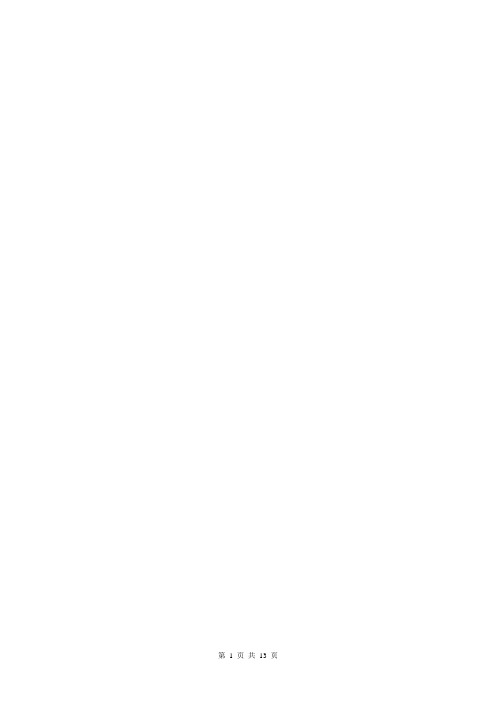
1.解决在Windows7下Oracle10G无法安装问题安装完Windows 7后,接着安装Oracle 10g出现问题。
使用的Orcale版本是10g,,因为是直接从xp到7的,之前也没有安装过Oracle for vista版本,所以用当前的这个非vista版本出现了问题。
重新在Orcale官网上下载,下载地址为:/otn/nt/oracle10g/10203/10203_vista_w2k8_x8 6_production_db.zip可以直接复制到迅雷中下载。
大小为778M。
解压后点击setup.exe进行安装,在安装的版本检测时提示目前oracle不支持version为6.1的windows OS系统的时候。
看来是oracle不能够识别Windows 7 ,只需要修改refhost.xml文件,让Oracle能够识别到操作系统的类型。
点击oracle安装文件,查找refhost.xml文件,一般10g版本有2处refhost.xml。
第一处在db\Disk1\stage\prereq\db下,另一处是在db\Disk1\stage\prereq\db_prereqs\db下。
用记事本打开可以看到如下:Xml代码<!--Microsoft Windows vista--><OPERATING_SYSTEM><VERSION VALUE="6.0"/></OPERATING_SYSTEM>这样的代码,那么ctrl+c(复制)然后在这串代码的后面ctrl+v(粘贴)改成: <!--Microsoft Windows 7-><OPERATING_SYSTEM><VERSION VALUE="6.1"/></OPERATING_SYSTEM>重新启动安装程序,一切按常安装走就可以了。
新手学习安装oracle11g或者10g的一些问题解决方案
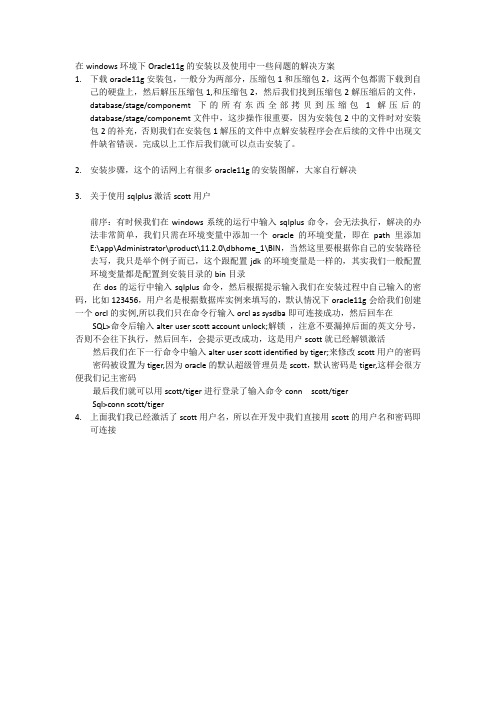
在windows环境下Oracle11g的安装以及使用中一些问题的解决方案1.下载oracle11g安装包,一般分为两部分,压缩包1和压缩包2,这两个包都需下载到自己的硬盘上,然后解压压缩包1,和压缩包2,然后我们找到压缩包2解压缩后的文件,database/stage/componemt下的所有东西全部拷贝到压缩包1解压后的database/stage/componemt文件中,这步操作很重要,因为安装包2中的文件时对安装包2的补充,否则我们在安装包1解压的文件中点解安装程序会在后续的文件中出现文件缺省错误。
完成以上工作后我们就可以点击安装了。
2.安装步骤,这个的话网上有很多oracle11g的安装图解,大家自行解决3.关于使用sqlplus激活scott用户前序:有时候我们在windows系统的运行中输入sqlplus命令,会无法执行,解决的办法非常简单,我们只需在环境变量中添加一个oracle的环境变量,即在path里添加E:\app\Administrator\product\11.2.0\dbhome_1\BIN,当然这里要根据你自己的安装路径去写,我只是举个例子而已,这个跟配置jdk的环境变量是一样的,其实我们一般配置环境变量都是配置到安装目录的bin目录在dos的运行中输入sqlplus命令,然后根据提示输入我们在安装过程中自己输入的密码,比如123456,用户名是根据数据库实例来填写的,默认情况下oracle11g会给我们创建一个orcl的实例,所以我们只在命令行输入orcl as sysdba即可连接成功,然后回车在SQL>命令后输入alter user scott account unlock;解锁,注意不要漏掉后面的英文分号,否则不会往下执行,然后回车,会提示更改成功,这是用户scott就已经解锁激活然后我们在下一行命令中输入alter user scott identified by tiger;来修改scott用户的密码密码被设置为tiger,因为oracle的默认超级管理员是scott,默认密码是tiger,这样会很方便我们记主密码最后我们就可以用scott/tiger进行登录了输入命令conn scott/tigerSql>conn scott/tiger4.上面我们我已经激活了scott用户名,所以在开发中我们直接用scott的用户名和密码即可连接。
图解Win7与Oracle 11g兼容性的解决方法
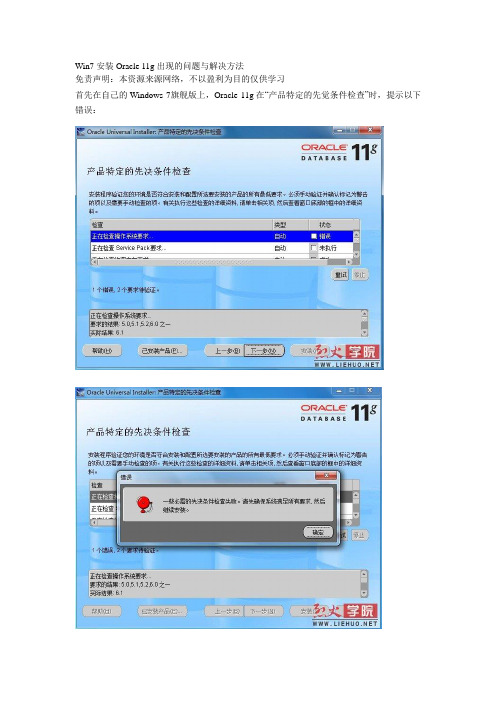
Win7安装Oracle 11g出现的问题与解决方法免责声明:本资源来源网络,不以盈利为目的仅供学习首先在自己的Windows 7旗舰版上,Oracle 11g在“产品特定的先觉条件检查”时,提示以下错误:在第一幅图片中,我们可以看到在Oracle在检查操作系统兼容性时,没有通过检查,此时,我们在点击“下一步”进行安装时,是不能安装的,会跳出第二幅图片中的错误提示,所以只能在解决了兼容性问题后,才能安装Oracle。
这时,我们先得找到Oracle的安装文件,下面就以我的安装文件的路径进行说明,首先找到路径:"E:\Oracle Enterprise_Standard Edition_11.1.0.7\database\stage\prereq\db\refhost.xml“。
在找到”refhost.xml“文件后,如果你没有安装XML软件,就以记事本的方式打开该文件,在打开之后我们找到如下节点:{<!--Microsoft Windows Vista--><OPERA TING_SYSTEM><VERSION V ALUE="6.0"/>}把上述节点替换为以下节点:{<!--Microsoft Windows 7--><OPERA TING_SYSTEM><VERSION V ALUE="6.1"/></OPERA TING_SYSTEM>}替换完成后,点击保存并退出。
接下来就可以点击”setup.exe“进行安装了,在进入到”产品特定的先觉条件检查“的安装界面时,仍会有上面第一幅的图片安装画面,仍是系统的兼容性检查不通过,但我们不管点击”下一步“进行继续安装,在点击了”下一步“按钮进行安装时,会跳出以下错误,如下图:此时我们点击”是“进行继续安装,接下来安装程序就进入到下一个安装程序了,安装程序界面如下图:此时我们点击”是“进行继续安装,接下来安装程序就进入到下一个安装程序了,安装程序界面如下图:到这里整个Oracle安装程序可以说安装成功只是时间问题而已了,我们继续点击”安装“按钮进行Oracle的安装,这时Oracle安装程序将会配置和启动先前所选的组件,如下图:在等待Configuration Assistant配置完毕后,就开始正式安装到我们的计算机硬盘上了,此时,就进入到Oracle数据库的启动和创建界面了,如下图:在等待Oracle数据库创建完之后,就完成了对Oracle数据库的安装了,最后是Oracle 的完成安装界面:到这里就已经彻底完成了安装Oracle 11g的过程了,此时我们发现有”口令管理“的按钮,在Oracle 11g中,”scott“账户默认是锁定的,如果你想像以前一样使用"scott"账户进行登录的话,就点击”口令管理“按钮对"scott”账户进行解锁。
WIN764位旗舰版下安装Oracle11gSqlDeveloper

WIN7 64位旗舰版Oracle 11g SqlDeveloper安装过程及折腾记录KeyWord:WIN7, 64位, 旗舰版, oracle 11g ,Oracle SqlDeveloper连接错误JDK,The Network Adapter could not establish the connection 供应商代码20TNS-03505 无法解析名称环境变量,tnsping,nsnames.ora,sqlnet.ora首次安装的是:WIN7旗舰版+Oracle11gR264bit服务端+Oracle11gR264bit客户端安装完成后可导入dmp文件,打开64位客户端自带的Oracle Sqldeveloper时,提示需要jdk/java.exe支持:浏览找到Oracle安装目录下的sdk里的java.exe后点OK,报错:上网查得知Oracle Sqldeveloper是用java写的,需要jdk的支持,而这个版本的Oracle客户端没有自带jdk,Oracle安装目录下的jdk是64位的,而这里的Oracle Sqldeveloper是32位的,不配套。
要么下载一个64位的Oracle Sqldeveloper,要么另外安装一个jdk。
网上下载了一个jdk1.7版本,安装好之后,将其指定为Oracle Sqldeveloper所需的java.exe 的路径,点OK弹框提示当前版本的Oracle Sqldeveloper支持的jdk最高版本为1.6,而我的jdk为1.7版本(实测使用1.7并没有问题)。
至此,Oracle Sqldeveloper软件的界面总算能打开了。
我艹,太来之不易了。
在Oracle Sqldeveloper里新建连接,连接配置如下图所示:测试连接的时候,总是提示这个错误(同上图中的的红色出错信息):【遇到错误应该先想到使用tnsping测试监听是否正常】网上查了很多方法都没解决问题,在ONT上发现一位仁兄跟我的问题相同,他的问题最终解决了,好像是装了Loop Adapter还是什么东西,我也装了一个,装的过程有点小曲折,使用windows的添加硬件窗口添加硬件时,一直在搜素,却出不来结果,这时根据网上的提示,直接从CMD窗口进去添加Loop Adapter才成功了。
oracle解决不兼容问题
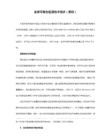
4.根据以上几步的安装,oracle很可能无法正常使用,最起码在我安装结束后,我的sqlplus无法正常使用,这种情况就涉及到权限的问题。具体可通过以下措施解决:
a)打开你已经安装好的oracle程序的路径“\oracle\product\10.2.0\db_1\BIN”,点击sqlplus.exe应用程序,右击—属性,选择兼容性,点击“以兼容模式运行这个程序”单选框,选择“window xp(service pack3)”,继续点击“以管理员身份运行此程序”单选框,最后点击应用-确定。
windows7安装oracle 10g安装过程及注意事项。
1.因为oracle 10g暂时没有与win7兼容的版本,我们可以通过对安装软件中某些文件的修改达到安装的目地。
a)打开“\Oracle 10G \stage\prereq\db”路径,找到refhost.xml文件,打开,向其中添加如下代码并保存。
<OPERATING_SYSTEM>
<VERSION VALUE="6.1"/>
</OPERATING_SYSTEM>
b)打开“\Oracle 10G \install”路径,找到oraparam.ini文件,打开,向其中添加如下代码并保存。
[Windows-6.1-required]
b)如此sqlplus就可以正常使用了。
5.对于一些需要远程访问数据库的用户,如此配置还会遇到Net Configuration Assistant无法启动的情况,这就需要找到“\oracle\product\10.2.0\db_1\BIN”路径下的launch.exe应用程序,具体配置如上4。
适用于W7-64位安装Oracle-11g-R2之后与PLsql连接的帮助文档
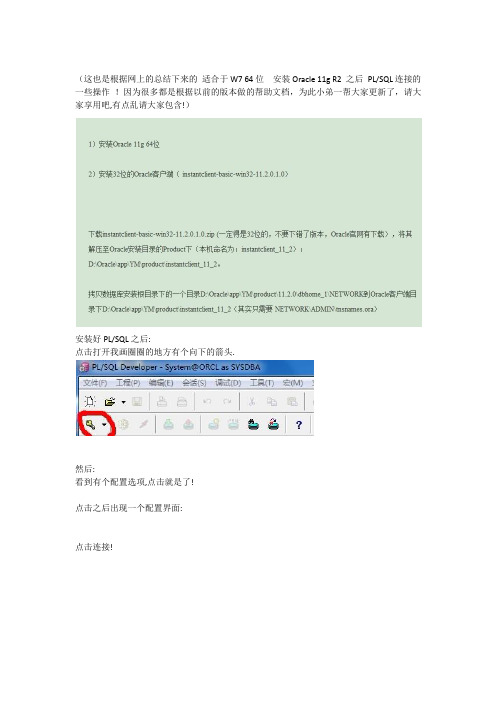
(这也是根据网上的总结下来的适合于W7 64位安装Oracle 11g R2 之后PL/SQL连接的一些操作!因为很多都是根据以前的版本做的帮助文档,为此小弟一帮大家更新了,请大家享用吧,有点乱请大家包含!)
安装好PL/SQL之后:
点击打开我画圈圈的地方有个向下的箭头.
然后:
看到有个配置选项,点击就是了!
点击之后出现一个配置界面:
点击连接!
然后修改下面Oracle 主目录名和OCI库的路径:
路径就是你之前解压完之后的路径即:
主目录路径:
OCI路径:以上路径后面加.oci.dll
最后咱们就是设置环境变量(PATH和TNS_ADMIN环境变量):
W7操作步骤
右击我的电脑----属性---高级系统配置---环境变量
注意编辑的时候你会看到很长一段!你不要一下替换了。
只要把这个路径跟前面那段D:路径的替换了就行了。
切忌!
这次就不是之前那个替换过的路径了!正确的是之前你安装时候的路径即(如果你的版本跟我的一样的话应该一样11g R2):
变量值:
下一个:
按照上面的填写确定就行了
最后启动PL/SQL 这时候你发现真的行了!。
- 1、下载文档前请自行甄别文档内容的完整性,平台不提供额外的编辑、内容补充、找答案等附加服务。
- 2、"仅部分预览"的文档,不可在线预览部分如存在完整性等问题,可反馈申请退款(可完整预览的文档不适用该条件!)。
- 3、如文档侵犯您的权益,请联系客服反馈,我们会尽快为您处理(人工客服工作时间:9:00-18:30)。
是Win7安装Oracle 11g出现的问题与解决方法
免责声明:本资源来源网络,不以盈利为目的仅供学习
首先在自己的Windows 7旗舰版上,Oracle 11g在“产品特定的先觉条件检查”时,提示以下错误:
在第一幅图片中,我们可以看到在Oracle在检查操作系统兼容性时,没有通过检查,此时,我们在点击“下一步”进行安装时,是不能安装的,会跳出第二幅图片中的错误提示,所以只能在解决了兼容性问题后,才能安装Oracle。
这时,我们先得找到Oracle的安装文件,下面就以我的安装文件的路径进行说明,首先找到路径:
"E:\Oracle Enterprise_Standard Edition_11.1.0.7\database\stage\prereq\db\refhost.xml“。
在找到”refhost.xml“文件后,如果你没有安装XML软件,就以记事本的方式打开该文件,在打开之后我们找到如下节点:
{
<!--Microsoft Windows V ista-->
<OPERA TING_SYSTEM>
<VERSION V ALUE="6.0"/>
}
把上述节点替换为以下节点:
{
<!--Microsoft Windows 7-->
<OPERA TING_SYSTEM>
<VERSION V ALUE="6.1"/>
</OPERA TING_SYSTEM>
}
替换完成后,点击保存并退出。
接下来就可以点击”setup.exe“进行安装了,在进入到”产品特定的先觉条件检查“的安装界面时,仍会有上面第一幅的图片安装画面,仍是系统的兼容性检查不通过,但我们不管点击”下一步“进行继续安装,在点击了”下一步“按钮进行安装时,会跳出以下错误,如下图:
此时我们点击”是“进行继续安装,接下来安装程序就进入到下一个安装程序了,安装程序界面如下图:
此时我们点击”是“进行继续安装,接下来安装程序就进入到下一个安装程序了,安装程序界面如下图:
到这里整个Oracle安装程序可以说安装成功只是时间问题而已了,我们继续点击”安装“按钮进行Oracle的安装,这时Oracle安装程序将会配置和启动先前所选的组件,如下图:
在等待Configuration Assistant配置完毕后,就开始正式安装到我们的计算机硬盘上了,此时,就进入到Oracle数据库的启动和创建界面了,如下图:
在等待Oracle数据库创建完之后,就完成了对Oracle数据库的安装了,最后是Oracle 的完成安装界面:
到这里就已经彻底完成了安装Oracle 11g的过程了,此时我们发现有”口令管理“的按钮,在Oracle 11g中,”scott“账户默认是锁定的,如果你想像以前一样使用"scott"账户进行登录
的话,就点击”口令管理“按钮对"scott”账户进行解锁。
解锁过程如下图所示:
将“是否锁定账户?”的勾去掉,在口令设置中输入你的口令,自己还是喜欢把它设成以前版本中的“tiger”作为密码,毕竟是用着甲骨文公司的产品过来的。
在最后,我们就可以点击”确定“按钮,完成对Oracle的安装。
在安装程序完成后,就可以打开Oracle 11g了,在初打开的时候,必须传入java运行文
件“java.exe”,如下图所示:
这里就以我的jdk所安装的文件路径进行描述:D:\Program Files\Java\jdk1.6.0_17\jre\bin\java.exe,这里你还必须到sun公司的官网下载JDK,这里就不进行描述,如果不知道如何安装JDK请在我博客留言,
在传入“java.exe”运行文件后,就跳到登录页面,我们以系统管理员账号登录后,就进入到Oracle 11g的界面了,如下图所示:
到此,整个Oracle 11g的安装程序完成,自己在看到登录成功后的安装界面后,也是非常的开心,通过自己的一步一步尝试,终于在自己的笔记本上完成了对Oracle的安装,在通过自己不断的尝试后所换来后的成果,是非常令人欣慰的,也希望能够帮助遇到过同样问题的人!。
